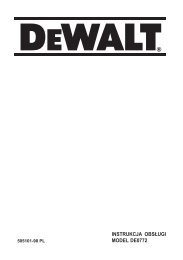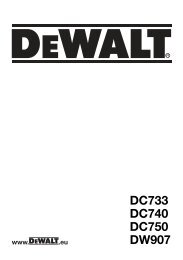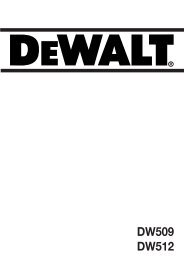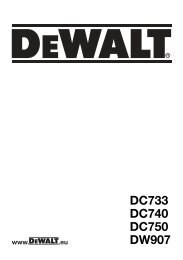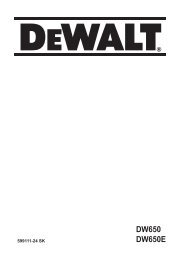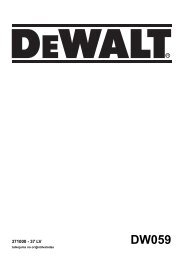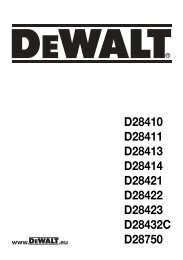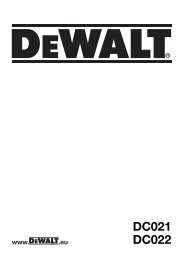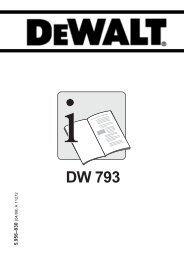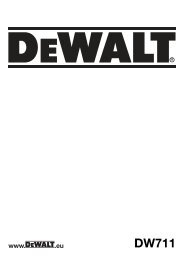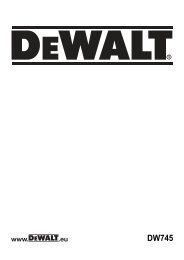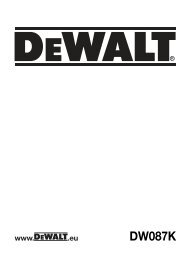rotationslaser dw075 - Service après vente - Dewalt
rotationslaser dw075 - Service après vente - Dewalt
rotationslaser dw075 - Service après vente - Dewalt
- No tags were found...
Create successful ePaper yourself
Turn your PDF publications into a flip-book with our unique Google optimized e-Paper software.
SVENSKAHASTIGHETS-/ROTATIONSKNAPPHastighets-/rotationsknappen (h) används föratt sätta laserstrålens rotationshastighet till treförinställda hastigheter.Huvudet växlar mellan tre olika hastigheteroch upprepar denna sekvens om hastighets-/rotationshastigheten trycks in.KOM IHÅG:Låg hastighet = klar stråleHög hastighet = tät stråleOBS: Hastighets-/rotationsknappen utför sammafunktion som hastighets-/rotationsknappen påfjärrkontrollen.KNAPP FÖR AVSÖKNINGSLÄGEKnappen för avsökningsläge (i) används för att fålaserhuvudet att svepa fram och tillbaka, vilket geren kort och klar linje. Denna korta linje är mycketklarare och mer synlig än om enheten roterar medfull hastighet.Användning av “Avsökningsläge”:För att aktivera avsökningsläge trycker duin och släpper knappen för avsökningsläge.För att inaktivera avsökningsläge trycker duin och släpper knappen för avsökningslägeigen.Storleken och riktningen påavsökningsområdet kan kontrollerasmed pilknapparna på kontrollpanelen tilllaserenheten eller fjärrkontrollen. För en merdetaljerad förklaring, se Användning av dentrådlösa fjärrkontrollen.Storleken och riktningen påavsökningsområdet kan kontrollerasmanuellt genom det användardefinieradeavsökningsläget:1. Ställ in laserenheten på 0 varv/min(pekarläge).2. Rotera laserhuvudet manuellt för attrikta in laserstrålen mot en kant av detönskade avsökningsområdet.3. Håll knappen för avsökningsläge pålaserenhetens kontrollpanel intryckt.Medan avsökningsknappen är nedtrycktska laserhuvudet roteras manuellttill motsatta kanten av det önskadeavsökningsområdet.4. Släpp knappen för avsökningsläge.5. Lasern gör en avsökning mellan de tvåvalda punkterna.VIKTIGT: Fjärrkontrollen kan inte användas förläget “Användardefinierad avsökning”.INDIKERING FÖR LÅG BATTERINIVÅNär batterierna börjar närma sig slutet av sinlivslängd (g) kommer strömdioden (f) börja blinka.Om du ser den här signalen dröjer det inte längeinnan enheten kommer att stängas av. Batteriernabör ersättas med nya snarast möjligt.Användning av den trådlösafjärrkontrollen (fig. 1)Fjärrkontrollen används för att en person skakunna använda och konfigurera lasern på avstånd.På fjärrkontrollen sitter fyra pilknappar (m, n), enhastighets-/rotationsknapp (o), väljarknapp föravsökningsläge (p) och en knapp för manuellt läge (l).FJÄRRKONTROLL: PILKNAPPARPilknapparna (m, n) används för olika funktionerberoende på laserenhetens driftläge.I självnivellerande horisontalläge:Upp- och nedknapparna (m) justerar längdenpå laserlinjen i “Avsökningsläge”.Vänster- och högerpilarna (n) justerarlaserstrålens riktning i “Avsökningsläge” eller“Pekläge” (0 varv/min).I “Självnivellerande vertikalläge”:Upp- och nedknapparna (m) justerarlaserlinjens position i “Avsökningsläge”.Vänster och höger pil (n) flyttar laserstrålen åtvänster och höger.FJÄRRKONTROLL: HASTIGHETS-/ROTATIONSKNAPPHastighets-/rotationsknappen (o) används för attsätta laserstrålens hastighet till fyra förinställdahastigheter.OBS: Hastighets-/rotationsknappen utför sammafunktion som hastighets-/rotationsknappen pålaserenhetens kontrollpanel.FJÄRRKONTROLL: KNAPP FÖR AVSÖKNINGSLÄGEKnappen för avsökningsläge (p) används för att fålaserhuvudet att svepa fram och tillbaka, vilket geren kort och klar linje. Denna korta linje är mycketklarare och mer synlig än om enheten roterar medfull hastighet.Användning av “Avsökningsläge”:För att aktivera avsökningsläge trycker duin och släpper knappen för avsökningsläge.För att inaktivera avsökningsläge trycker duin och släpper knappen för avsökningslägeigen.Storleken och riktningen påavsökningsområdet kan kontrollerasmed pilknapparna på kontrollpanelentill laserenheten eller fjärrkontrollen. Se114